Segítség - A felhasználóktól érkezett fontosabb kérdések megválaszolása
Elsődleges fülek

Ezen az oldalon összegyűjtöttük a felhasználóink részéről érkezett legfontosabb kérdéseket és válaszokat. Az írások remélhetőleg kielégítő információt fognak nyújtani Önnek, amennyiben elakadt honlapunk böngészése közben, vagy csak kíváncsiságát kívánja kielégíteni. Amennyiben nem találna az Ön problémájára vagy kérdésére megfelelő választ, kérjük a Kapcsolat menüpont alatt írja meg számunkra kérdését, hogy a következőkben az Ön kérdése is itt szerepelhessen!
Elfelejtettem a kamera web-server-éhez szükséges bejelentkezési adataimat
Nem látszik semmi, sem a LIVE (ÉLŐ), sem a STORE (TÁROLT) menüpontra kattintva
Nem tudok regsztrálni a honlapon
Nappal fehér vagy szürke a kamera képe
Miért hiányzik néha egy-egy óra a rögzített felvételek adatbázisából?
Hogyan tudom a kamerám szoftverét frissíteni?
Hogyan működik az MPEG-4 videó rögzítése az FD-... típusoknál?
Hol találok használati útmutatót az FD-... típusú IP kamerákhoz?
Miért nem követi az emberi mozgást a mozgatható IP kamera?
Elfelejtettem a kamerára történő bejelentkezéshez szükséges adataimat
Amennyiben rosszul írta be a kamera szoftveréhez hozzáférők bejelentkezési adatait az adminisztrátori felületen, azaz elgépelte azokat, vagy csak nem emlékszik a korábban megadott név/jelszó pároshoz és így nem tud bejelentkezni kamerájára, még mindig lehetősége van hozzáférést kapni kamerájához. Ehhez nem kell mást tennie, mint a kamerán megkeresni a RESET felirat mellett elhelyezett gombot és nyomva tartni 5 mp-ig. Kültéri kameráknál a RESET gomb az időjárásálló házban van elhelyezve a vízállósági tulajdonság megőrzése miatt. Kültéri kamerák esetén a RESET (piros) gomb megnyomásához a kamerák hátsó burkolatát el kell távolítani, amely a garancia azonnal elvesztésével jár, hiszen a RESET gomb a kamera egyik panelén van elhelyezve. Éppen ezért kérjük a kamerát vásárlóinkat, hogy bejelentkezési adataikat felelősségteljesen kezeljék!
FIGYELEM! A RESET gomb megnyomásával a kamera minden korábbi beállítása törlődni fog, tehát korábbi beállításai el fognak veszni! Amennyiben az ONLINECAMERA által adott DynDNS azonosítót használt és érvényes előfizetése van, tegye elérhetővé kameráját az interneten keresztül kollégánk számára, hogy távolról be tudja állítani a RESET gomb általi alapállapot-visszaállítás után a helyes DynDNS nevet, jelszót és hosztnevet. Sajnos az ONLINECAMERA-nak a saját DynDNS bejelentkezési adatait adatkezelési és biztonsági okokból nem áll módjában megadnia ügyfelei számára. Ha előfizetőként nem engedélyezi kollégánk számára a DynDNS beállítása miatti hozzáférést kamerájához, regisztráljon egy új hosztnevet a DynDNS honlapján és a már élő, ön által a kamerában konfigurált DynDNS azonosítót küldje el számunkra e-mail-en keresztül.
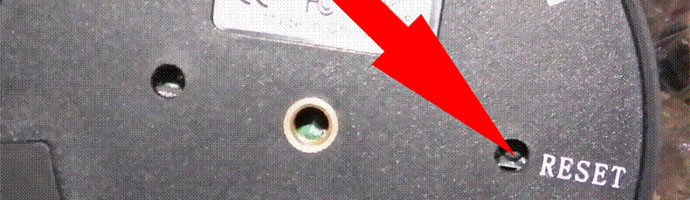
Nem látszik semmi, sem a LIVE (ÉLŐ), sem a STORE (TÁROLT) menüpontra kattintva
Leggyakoribb hiba, viszont a megoldása nagyon egyszerű. A felhasználó az Internet Explorer valamely verziójával próbálja használi a rendszert. A Windows XP, Vista, Server 2003, Server 2008 operációs rendszerekben tiltva van egy jelszó kezelési funkció. Ezt az opciót kell aktiválni ahhoz, hogy Internet Explorer alatt is kifogástalanul működjön az összes funkció. Ez a regisztrációs adatbázis szerkesztésével valósítható meg. Tisztában vagyunk vele, hogy ehhez nem mindenki ért, ezért készítettünk egy regisztrációs adatbázis bejegyzést tartalmazó fájt, amely ezt a feladatot elvégzi a felhasználó helyett. Ehhez a Letöltések rovatban lévő onlinecamera.reg fájtl kell letöltenie majd futtatnia a saját számítógépén Rendszergazdai jogkör mellett. Ide kattintva is letöltheti a fájt. Amennyiben minden folyamatot elvégzett, kérem zárja be az Internet Explorer minden példányát, majd indítsa el újra. A képek meg fognak jelenni a számítógépén.
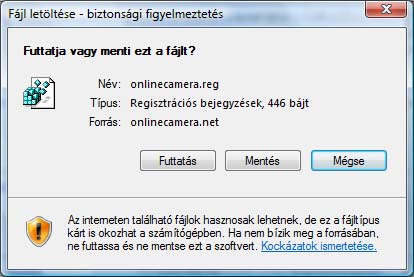
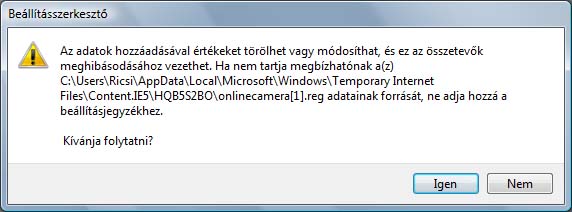
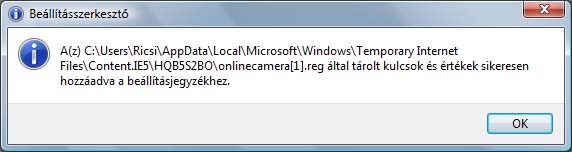
Nem tudok regsztrálni a honlapon
Valóban nem tud regisztrálni honlapunkra. Ezt a funkciót eltávolítottuk oldalainkról, ugyanis biztonságtechnikai szempontból nem lenne szerencsés, ha minden kedves látogatónk előfizetői státusz nélkül beregisztrálna rendszerünkbe. Amint Ön is előfizetőnk lesz, meg fogja kapni tőlünk a hozzáférési azonosítókat, így az Ön által kért felhasználói nevét és jelszavát. Utóbbit az első bejelentkezése után meg fogja tudni változtatni.
Nappal fehér vagy szürke a kamera képe
Előfordul, hogy a kamera éjszaka tökéletesen működik, nappal viszont csak fehér vagy szürke képet produkál. Ne ijedjen meg, mert ez a kamera rossz beállításának következménye. Az éjszakai és a nappali fényviszonyok közötti kompenzációt a kamera csak outdoor módban képes elvégezni. Alábbiakban láthatja a helyes, kültérre vonatkozó beállítást.
HELYTELEN BEÁLLÍTÁS
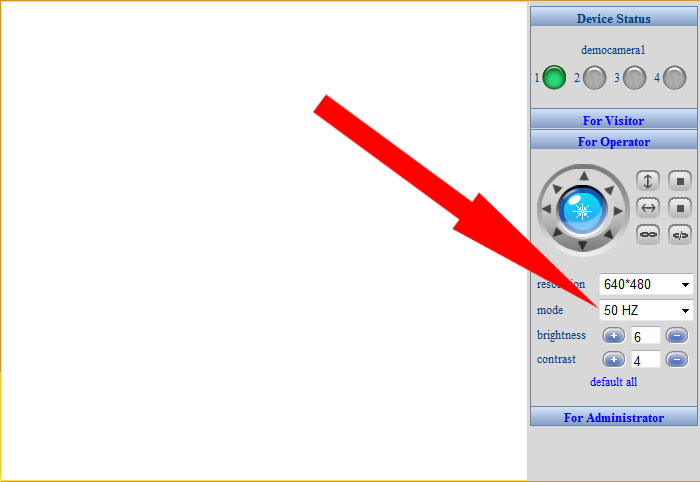
HELYES BEÁLLÍTÁS
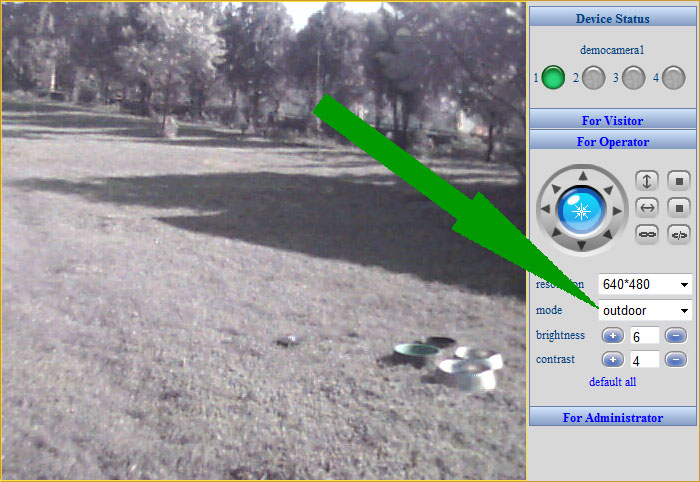
Miért hiányzik néha egy-egy óra a rögzített felvételek adatbázisából?
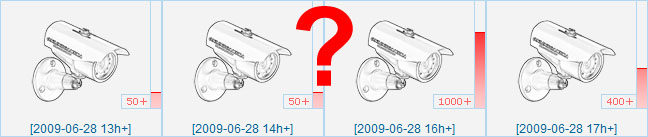
A rögzített felvételek adatbázisát a szervereinken futó szoftverek rendszerezik. Amikor az aktuális rendszerezésért felelős program megpróbálja az előző óra felvételeit archiválni, miközben az adott kamera éppen feltöltést végez az ONLINECAMERA szervereire, a program érintetlenül hagyja az adott óra anyagát. Későbbi órkában a rendszer ismét megpróbálkozik az archiválással, s amikor a feltöltési forgalom éppen szünetel, el is fogja végezni feladatát. Gyakorlagilag a felvételek nem hiányoznak, csupán előfordul, hogy több órányi anyag egyetlen csoportban lesz megtalálható. Természetesen az adatbázisban található anyagok a készítés sorrendjében kerülnek listázásra, tehát a kersett elem ugyanolyan gyorsan elérhető lesz. Erre a megoldásra azért van szükség, hogy az éppen folyamatban lévő feltöltések ne szakadjanak meg, inkább több órányi anyagot öleljenek át egy-egy csoport felvételei. Senki nem szeretné, amikor éppen betörés zajlik a megfigyelt területen, szerverünk a rendszerezési kérelem miatt visszautasítaná a kamera feltöltési kérelmeit.
Hogyan tudom a kamerám szoftverét frissíteni?
A gyártó az ügyfeleink részéről érkező visszajelzésekre reagálva, időnként frissítést ad ki kameráihoz. Az FD-WH01A típusú kamerán bemutatva végig navigáljuk Önt a frissítés lépéseink. Fontos, hogy a firmware frissítét mindenki a saját felelősségére végezze el. Cégünk nem tud garanciát vállalni a rosszul frissített, frissítéskor áramtalanított, hálózatról leszakadt készülékekért, amelyek a frissítési probléma miatt már nem indulnak el ismét.
Maga a frissítés nem egy bonyolult dolog, de a frissítési hiba miatti garancia elvesztését kérjük vegye figyelembe, mielőtt belekezd.
Mindenekelőtt a frissítéseket töltse le a Letöltések menüpontunk alatt található hivatkozások segítségével. A letöltött fájtl tömörítse ki valamelyik tetszőleges könyvtárba, majd lépjen be a kamera szoftverébe.
Ha az adminisztrációs felületen a jobb oldali menüből a "Upgrade Device Firmware" menüpontot kiválasztjuk, az alábbi képernyő fog megjelenni. Itt a kamera firmware-jének frissítéséhez kattintsunk a nyíllal jelzett gombra...
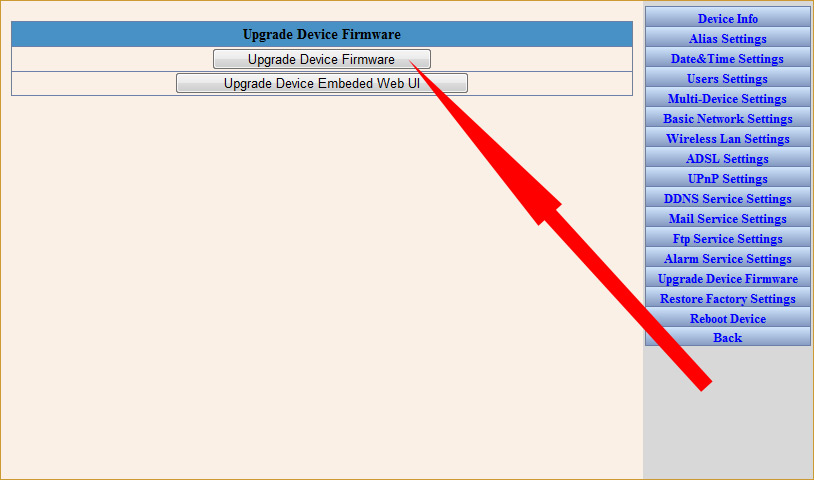
...majd tallózzuk ki az előzőleg kitömörített fájlt és kattintsunk az "Open" gombra.
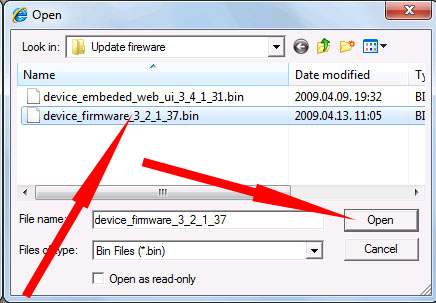
A kamera firmware frissítése automatikusan el fog indulni, amelyet egy %-os folyamatjelző fog mutatni.
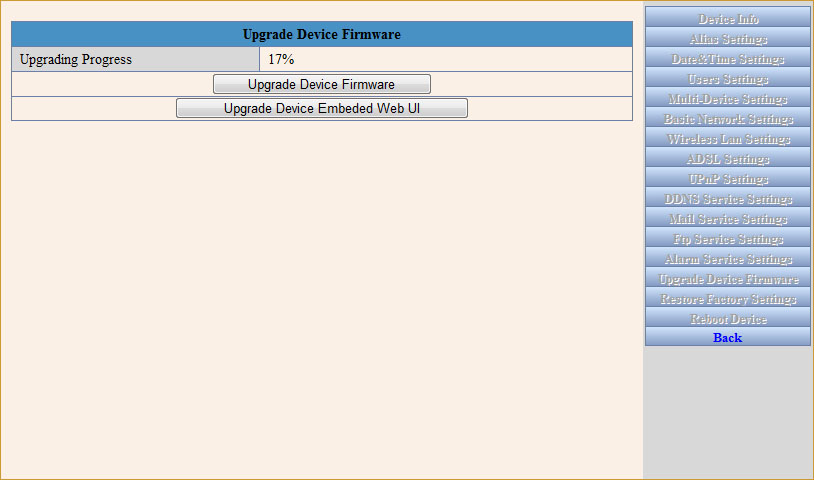
Amikor végeztünk, a kamera jelezni fogja, hogy a frissítés feltöltésre került a kamerára és hogy véletlenül se kapcsoljuk le az áramról a készüléket mindaddig, amíg a kamera újra működőképes állapotba fog kerülni. Ez azt jelenti, hogy a kamerát addig ne áramtalanítsuk, ameddig újra be nem tudunk jeleztkezni a kezelő felületére. Kb. 2 perc eltelte után próbálkozhatunk a kamera ismételt használatba vételére. Kattintsunk az "OK" gombra...
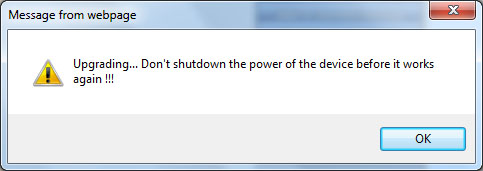
...amelynek hatására a kamera újra indítja magát, s az Internet Explorer megkérdezi, hogy (beállítástól függően) bezárhatja-e az ablakot vagy az aktuális fület.
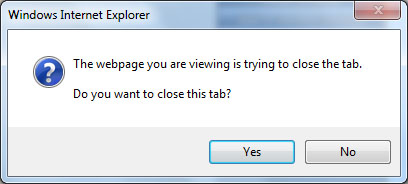
Ha végeztünk a Firmware frissítés első részével, jöhet a grafikus felület frissítése is. Hasonlóan az előzőkhöz az adminisztrációs felületen a jobb oldali menüből a "Upgrade Device Firmware" menüpontot kiválasztjuk, minek hatására az alábbi képernyő fog megjelenni. Itt a nyíllal jelzett gombra kattintsunk...
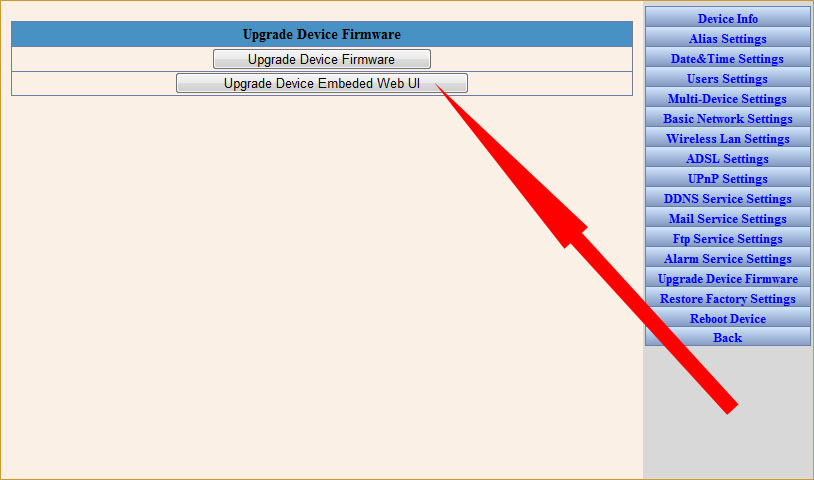
...majd tallózzuk ki az előzőleg kitömörített fájlt és kattintsunk az "Open" gombra.
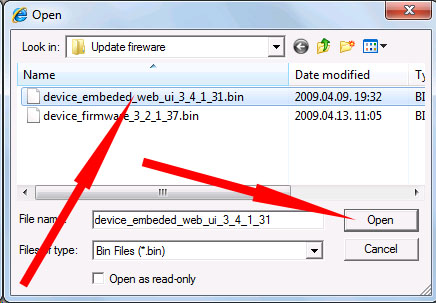
A kamera firmware frissítése automatikusan el fog indulni, amelyet egy %-os folyamatjelző fog mutatni.
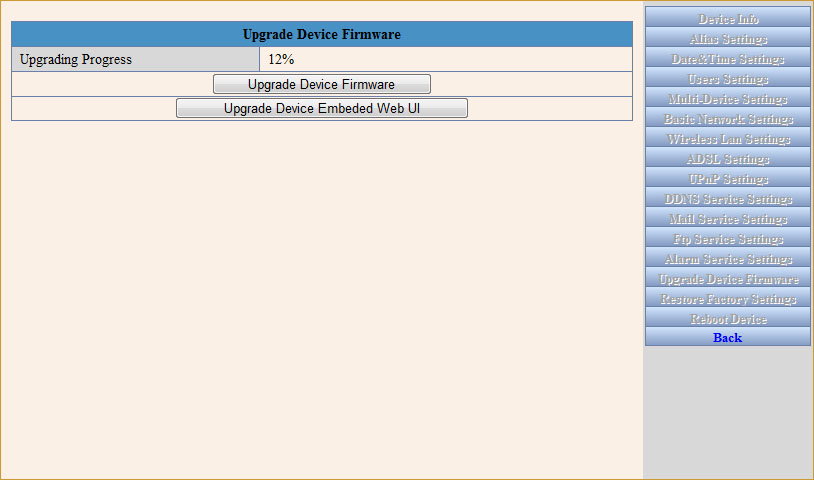
Amikor végeztünk, a kamera jelezni fogja, hogy a frissítés feltöltésre került a kamerára és hogy véletlenül se kapcsoljuk le az áramról a készüléket mindaddig, amíg a kamera újra működőképes állapotba fog kerülni. Ez azt jelenti, hogy a kamerát addig ne áramtalanítsuk, ameddig újra be nem tudunk jeleztkezni a kezelő felületére. Kb. 2 perc eltelte után próbálkozhatunk a kamera ismételt használatba vételére. Kattintsunk az "OK" gombra...
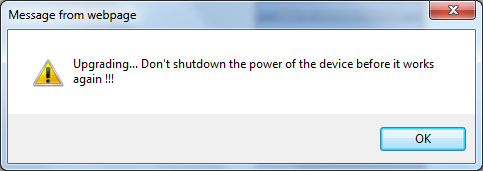
...amelynek hatására a kamera újra indítja magát, s az Internet Explorer megkérdezi, hogy (beállítástól függően) bezárhatja-e az ablakot vagy az aktuális fület.
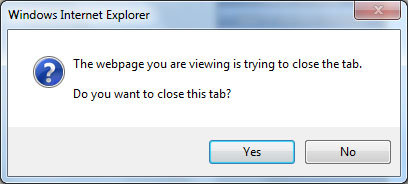
Ha a frissítés során hiba merülne fel, kérjük keressen bennünket a honlapunk Kapcsolat menüpontján található elérhetőségeink valamelyikén!
Hogyan működik az MPEG-4 videó rögzítése az FD-... típusoknál?
Az FD-... típusú ip kamerák nem rögzítenek MPEG-4 videó felvételeket. Az MPEG-4 formátumú videókat az Internet Explorer által használatra bírt ActiveX vezérlő készíti, vagy az IP Camera Super-Client program kódolja a felvételeket. A videók készítése mindig olyan kép/másodperc sebességgel zajlik, amilyen gyors képfrissítési rátát tud a rögzítő szoftver és a kamera közötti hálózati kapcsolat biztosítani.Tehát az MPEG-4 videó nem a kameráról a számítógépre kerül mintegy "dupla" feltöltéssel, hanem a látott média folyamból kerül letárolásra.
Hol találok használati útmutatót az FD-... típusú IP kamerákhoz?
Az FD-... típusú IP kamera családhoz honlapunkon online is elérhető használati útmutató képernyő mentésekkel, de le is töltheti a használati útmutatót PFD formátumban, ha ide kattint!
Miért nem követi az emberi mozgást a mozgatható IP kamera?
A mozgatható IP kamerák (pl. FD-PT01A/FD-PT01B/FD-YT01A/FD-YT01B, stb. IP kamerák ugyan mozgatható típusok, de önállóan nem képesek az emberi mozgás követésére. Azaz, amikor elhalad előtte valaki, nem tudja azonosítani az emeri mozgást, s nem képes automatikusan a mozgást végző személyre ráirányítani magát. Mozgatását mindig emberi beavatkozás előzi meg. Amikor nem végzünk pásztázást vele, beállítjuk a kamerát egy bizonyos terület megfigyelésére, s ezt követően a távolról is mozgatható IP kamera normál fix kameraként működik tovább.



